androidstudio配置git管理仓库
1. 介绍Git和Android Studio

Git是一个分布式版本控制系统,它可以帮助开发人员管理代码的版本和变更。Android Studio是一种集成开发环境(IDE),用于开发Android应用程序。在Android Studio中配置Git管理仓库可以帮助开发人员更好地跟踪和管理代码的变更。
Git和Android Studio的结合使用可以提供以下优势:
- 跟踪代码的变更历史
- 管理多个开发分支
- 合并和解决代码冲突
- 方便地与团队成员共享代码
- 方便地回滚到之前的版本
2. 安装Git
要在Android Studio中配置Git管理仓库,首先需要安装Git。可以从Git官方网站下载适用于您的操作系统的Git安装程序。安装程序将引导您完成Git的安装过程。
安装完成后,打开Android Studio并选择“File”菜单中的“Settings”。在设置窗口中,选择“Version Control”选项。在右侧的“Git”部分,点击“Test”按钮来验证Git是否成功安装。
3. 创建Git仓库
要在Android Studio中创建一个Git仓库,首先需要打开您的Android项目。在项目窗口中,右键单击项目根目录,并选择“Git”->“Initialize Repository”。
在弹出的对话框中,选择要将仓库保存的位置,并点击“Initialize”按钮。Android Studio将会在所选位置创建一个新的Git仓库,并将其与您的项目关联起来。
4. 添加和提交代码
一旦您的Git仓库创建成功,您就可以开始将代码添加到仓库中了。在Android Studio的项目窗口中,右键单击要添加的文件或文件夹,并选择“Git”->“Add”。您也可以使用命令行或终端窗口中的git add命令来添加文件。
添加文件后,您需要提交这些文件以保存更改。在Android Studio的项目窗口中,右键单击要提交的文件或文件夹,并选择“Git”->“Commit”。在弹出的对话框中,输入提交信息并点击“Commit”按钮。
5. 查看和比较版本
在Android Studio中,您可以轻松地查看和比较不同版本的代码。在项目窗口中,右键单击要查看的文件,并选择“Git”->“Show History”。这将打开一个窗口,显示该文件的所有提交历史。
在提交历史窗口中,您可以选择不同的提交,并比较它们之间的差异。您还可以查看每个提交的详细信息,包括作者、提交时间和提交消息。
6. 分支管理
Git允许您创建和管理多个开发分支,以便同时进行不同的开发工作。在Android Studio中,您可以轻松地切换和创建分支。
要切换分支,请打开Android Studio的右下角的“Git”窗口。在窗口中,选择要切换到的分支,并点击“Checkout”按钮。Android Studio将会自动切换到所选分支,并将您的项目更新为该分支的最新代码。
要创建新分支,请打开Android Studio的右下角的“Git”窗口。在窗口中,点击“New Branch”按钮,并输入新分支的名称。Android Studio将会创建一个新的分支,并将您的项目更新为该分支的最新代码。
7. 合并和解决冲突
当您在不同的分支上进行开发时,可能会遇到代码冲突。在Android Studio中,您可以轻松地合并分支并解决冲突。
要合并分支,请打开Android Studio的右下角的“Git”窗口。在窗口中,选择要合并的分支,并点击“Merge”按钮。Android Studio将会自动合并所选分支的代码到当前分支。
如果合并过程中发生冲突,Android Studio将会在代码中标记冲突,并在“Git”窗口中显示冲突文件。您可以手动解决每个冲突,然后提交更改以完成合并。
8. 远程仓库管理
Android Studio还支持与远程Git仓库进行交互,以便与团队成员共享代码。要配置远程仓库,请打开Android Studio的“Settings”窗口,并选择“Version Control”->“Git”->“Remotes”。
在远程仓库设置中,您可以添加、删除和修改远程仓库的URL。您还可以使用“Fetch”和“Push”按钮从远程仓库拉取和推送代码。
总结:
通过在Android Studio中配置Git管理仓库,开发人员可以更好地跟踪和管理代码的变更。安装Git、创建仓库、添加和提交代码、查看和比较版本、分支管理、合并和解决冲突以及远程仓库管理是配置Git管理仓库的关键步骤。使用这些功能,开发人员可以更高效地开发和协作,确保代码的质量和稳定性。

相关推荐HOT
更多>>
gitbasehere
详情>>
2023-09-07 19:46:58
gitreset版本恢复命令
git reset版本恢复命令:回到过去的代码世界在软件开发的过程中,版本控制是一个非常重要的环节。Git是目前最流行的分布式版本控制系统,它提供...详情>>
2023-09-07 19:46:44
git .git目录
.git目录:隐藏的宝藏在计算机科学的世界里,有一个神秘而又强大的存在,它隐藏在每个Git仓库中,默默地工作着,为开发者们提供无尽的可能性和...详情>>
2023-09-07 19:46:36
git pull 没反应
Git Pull 没反应怎么办?段落一:什么是 Git PullGit 是一个分布式版本控制系统,它允许多人协同开发同一个项目。Git Pull 是 Git 中的一个命令...详情>>
2023-09-07 19:46:36
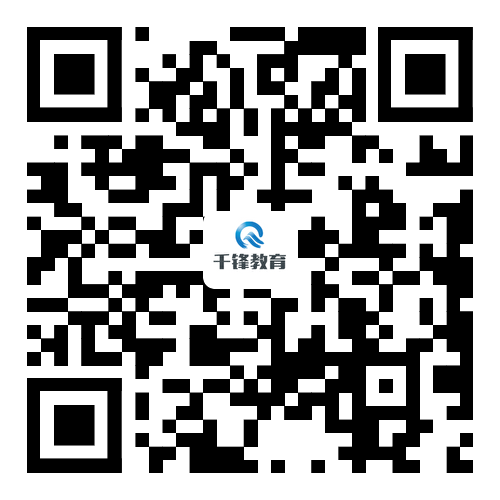




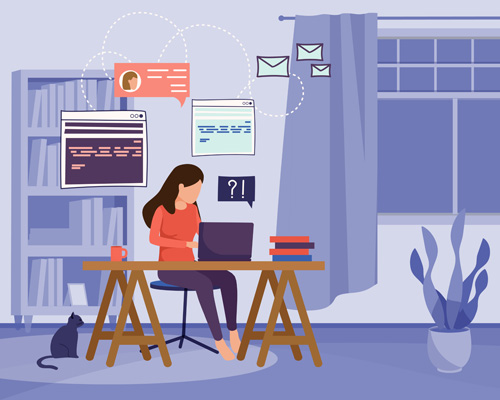

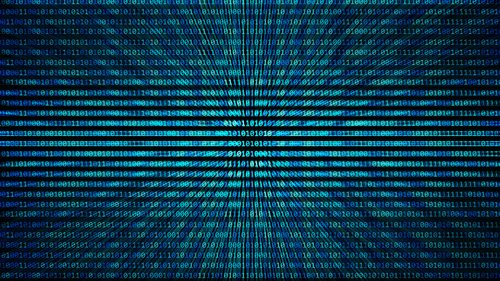













 京公网安备 11010802030320号
京公网安备 11010802030320号